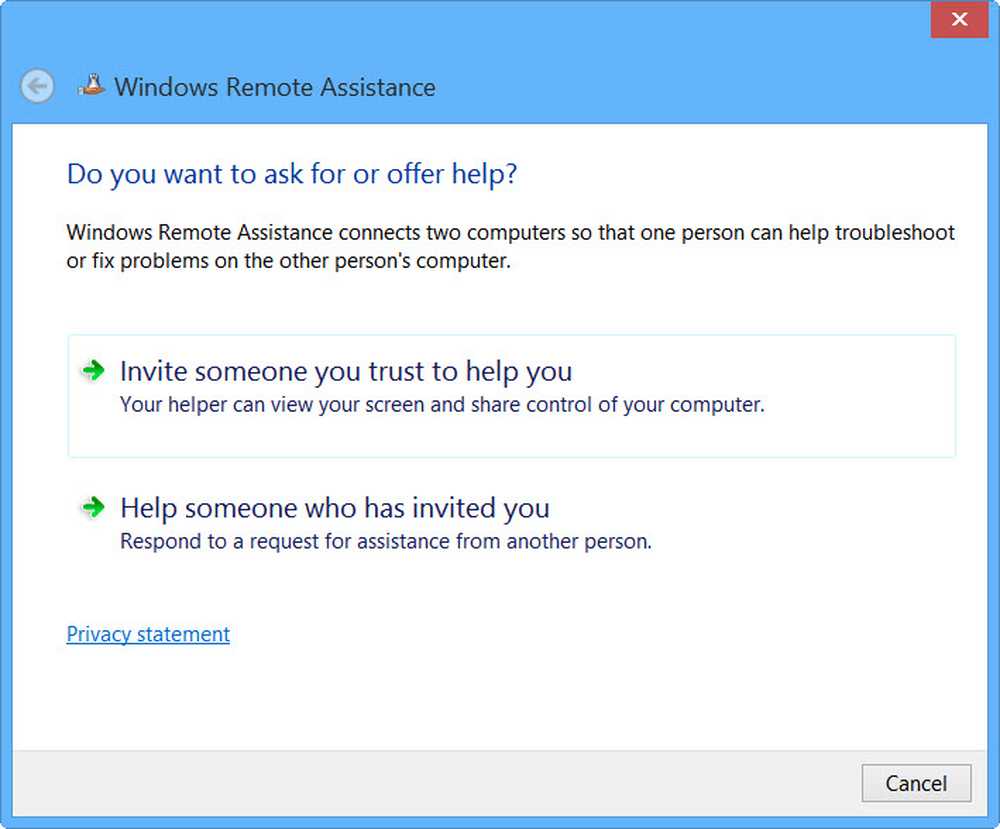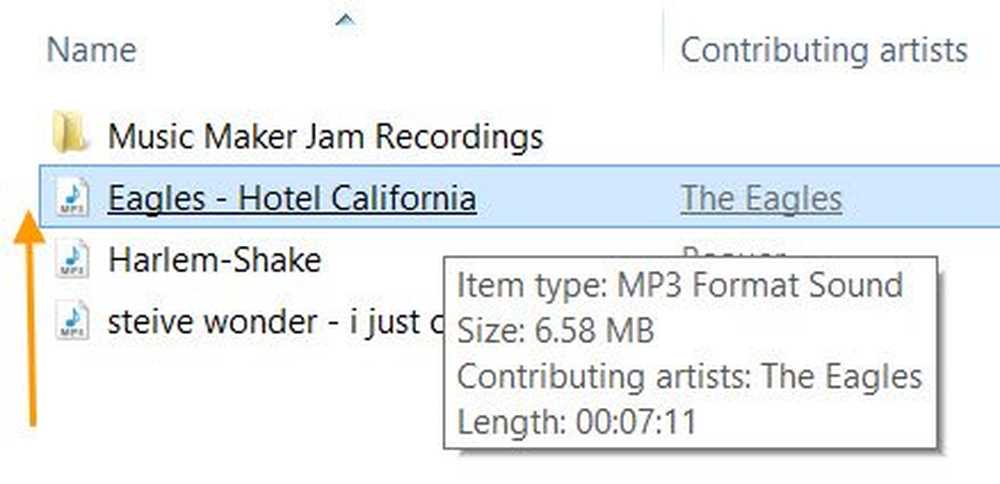Schakel Gastaccount uit in Windows 10 met behulp van de opdrachtprompt

EEN Gastaccount in Windows 10 kunnen gebruikers de Windows-pc gebruiken zonder account. Dit is erg handig als u wilt dat iemand uw pc gebruikt en u niet wilt dat ze alle rechten hebben. De gebruiker met een gastaccount heeft bijvoorbeeld geen rechten om een nieuw account aan te maken, het wachtwoord te wijzigen of eventuele systeeminstellingen te wijzigen. Mogelijk hebt u ons bericht al gelezen waarin het verschil tussen de accounts Admin, Standaard, Gast, enz. Wordt benadrukt.
Het inschakelen en uitschakelen van de Gast-account in eerdere versies van Windows is heel eenvoudig, en het kan gedaan worden vanuit Gebruikersaccounts in het Configuratiescherm. Maar het proces om Gast-account in Windows 10 in te schakelen is een beetje lastig. In dit artikel laat ik u weten hoe u Gastaccount in Windows 10 kunt inschakelen met de opdrachtprompt.
BIJWERKEN: Het lijkt erop dat de dingen in recente Windows 10-versies zijn veranderd. Windows 10, v1607 introduceerde Gedeelde of gast-pc-modus. Hiermee worden in bepaalde scenario's Windows 10 Pro, Pro Education, Education en Enterprise voor beperkt gebruik ingesteld. Als gevolg hiervan werkt de volgende procedure mogelijk niet meer in Windows 10 v1607, v1703 en hoger.
Gast-account inschakelen in Windows 10
Het gastaccount kan alleen worden gebruikt om door bestanden te bladeren die al aanwezig zijn en regelmatig websurfen uit te voeren. Gebruikers van het gastaccount kunnen geen software installeren en de-installeren, lokale bestanden openen en wijzigen en meer.

netgebruiker gast / actief: ja
Het zal u het bericht "De opdracht voltooid met succes" laten zien. Dit betekent dat het gastaccount is ingeschakeld in Windows 10.
Als u de gastaccount in Windows 10 wilt uitschakelen, gebruikt u de volgende opdracht in opdrachtprompt:
net user guest / active: nee
Om het "Gast" -account te zien, opent u het Startmenu en klikt u op uw gebruikersaccountnaam. U kunt het gastaccount zien.

Maar u kunt één probleem opmerken. Als u op Gast klikt, krijgt u op het Aanmeldingsscherm mogelijk niet het Gastaccount om in te loggen. U kunt gewoon uw account aangeboden krijgen.
Dus probeer deze methode uit en laat ons weten of dit voor u heeft gewerkt of niet. Zie dit bericht als u meer wilt weten over het maken van een gastaccount in Windows 10.